다음 절차에 따라 프로파일로부터 프레임 요소 정의를 작성하십시오. 프레임에 직선 모서리를 원하지 않을 경우, 프로파일을 사용하여 곡선, 톱니 모양 또는 필요한 다른 모든 쉐이프가 있는 모서리를 정의할 수 있습니다.
프로파일에서 프레임을 작성하는 데 내부 편집 기능을 사용할 수도 있습니다.
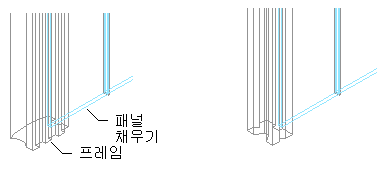
두 가지 프로파일 기반 프레임 예제
주: 프로파일의 삽입점이 프레임 중심에 정렬됩니다.
- 프레임에 대한 프로파일을 작성합니다.
-

 를 클릭합니다 .
를 클릭합니다 . 
- 건축 객체를 확장한 후 커튼월 스타일을 확장합니다.
- 커튼월 스타일을 선택합니다.
- 설계 규칙 탭을 클릭합니다.
- 왼쪽 창에서 요소 정의 아래에 있는 프레임을 선택합니다.
- 새 프레임을 클릭합니다.
- 프레임의 설명 이름을 입력합니다.
- 프레임 모서리의 폭 및 깊이를 지정합니다.
이 치수는 프로파일을 정렬하기 위해 모서리의 중심점을 계산하고 인접한 채우기의 경계를 지정하는데 사용됩니다.
- 프로파일 사용을 선택합니다. 주: 프로파일 옵션은 현재 도면에 프로파일을 가지는 경우에만 사용 가능합니다.
- 리스트에서 프로파일을 선택합니다.
기본적으로 프로파일은 작성되었을 때의 폭과 깊이를 사용하여 삽입됩니다.
- 프로파일의 크기를 프레임 모서리의 폭 또는 깊이 치수 이내에서 맞추려면 프로파일 폭 자동 조정 또는 프로파일 깊이 자동 조정을 선택합니다.
- 프로파일이 대칭되도록 하려면 X축 또는 Y축을 따라 대칭되도록 선택합니다.
- 프로파일을 회전하려면 회전에서 각도를 지정합니다.
- 간격띄우기를 지정합니다.
- 확인을 클릭합니다.
프레임 정의를 작성한 후, 커튼월의 모든 프레임에 해당 정의를 지정할 수 있습니다.